Kanass入门到实战(4) - 如何快速导入Jira、Mantis数据
本文将介绍如何快速导入Atlassian Jira与Mantis数据,以实现快速迁移切换。
1、Kanass的安装配置
1.1 安装
-
下载
点此下载
-
安装
以centos为例,将Linux下的centos安装包下载,并使用rpm命令安装kanass。
sudo rpm -ivh tiklab-kanass-1.2.9.rmp
-
启动
安装成功后,会自动在opt目录下创建出tiklab-kanass目录,进入tiklab-kanass/bin目录下,使用sh命令启动kanass
cd opt/tiklab-kanass/bin
sh startup.sh
-
登录
浏览器输入http://ip:9500,默认用户名/密码:admin/123456。
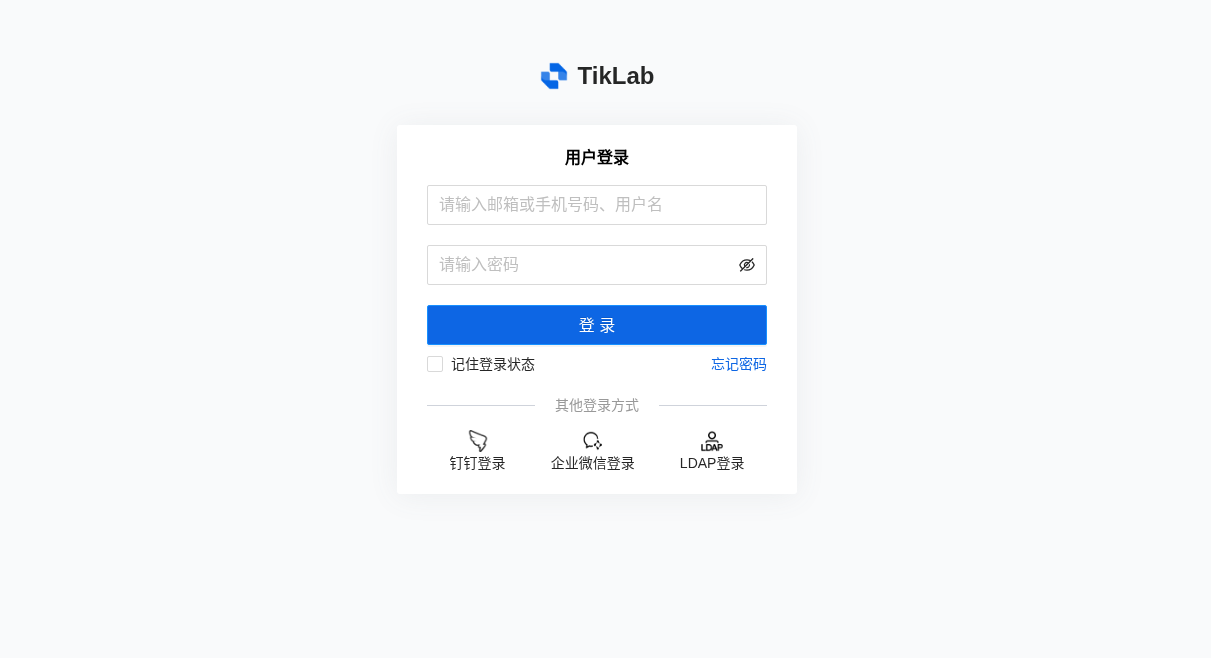 登录
登录
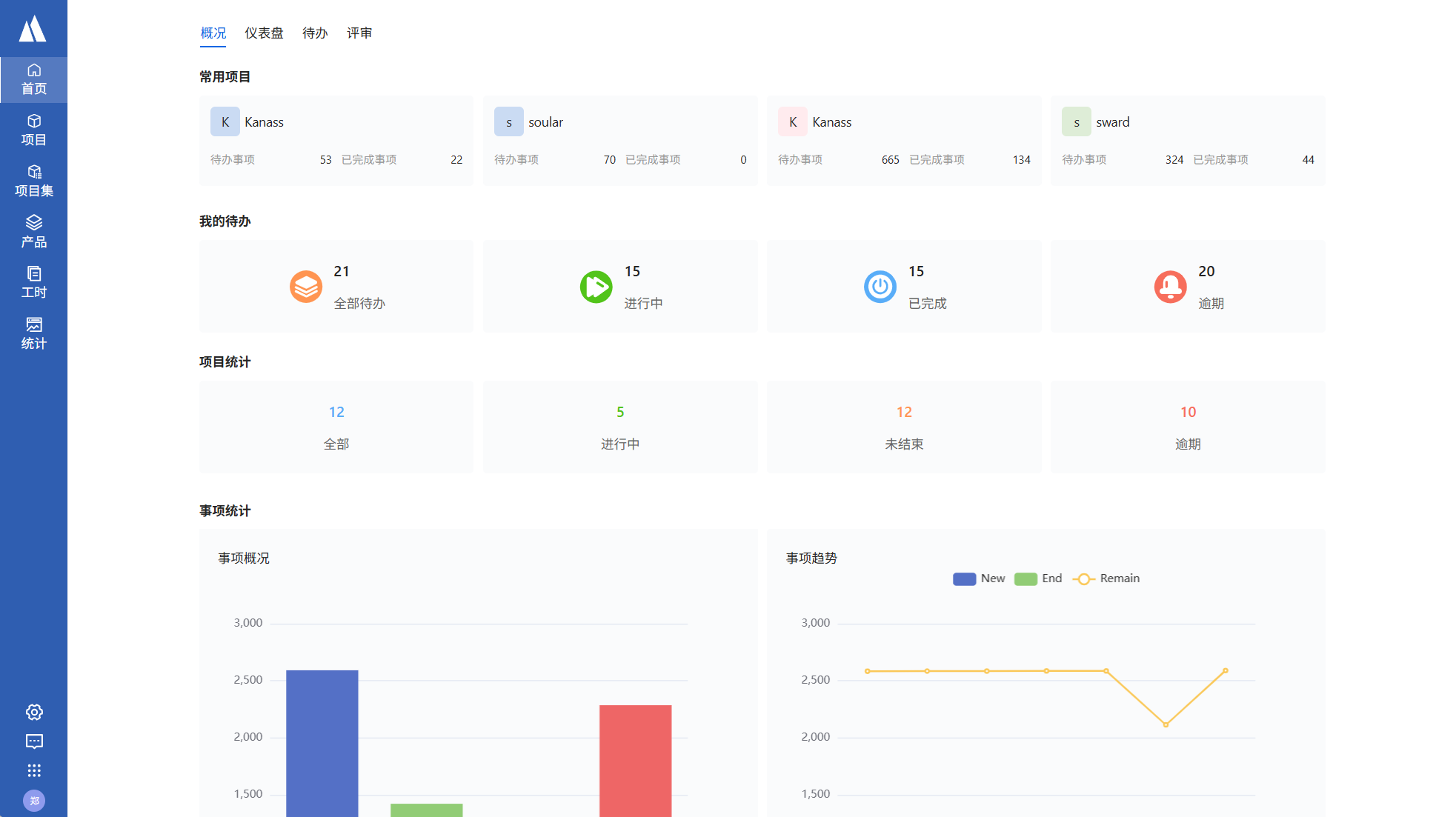
首页
1.2 配置
通过修改application.yaml配置文件,可以进行自定义配置,如修改端口、配置DB等。centos环境的yaml文件地址:/opt/tiklab-kanass/conf目录下
-
端口配置
应用端口默认为9500,可以修改为其他端口
#web config
server:
port: 9500
-
数据库配置
kanass默认使用内嵌DB,如需使用外部Mysql DB则可通过修改以下内容进行自定义。
jdbc:
driverClassName: org.postgresql.Driver
url: jdbc:postgresql://localhost:9501/tiklab_kanass?stringtype=unspecified
username: postgres
password: darth2020
例:链接外部mysql时,可修改为
| 字段 | 内容 |
| driverClassName | com.mysql.cj.jdbc.Driver |
| url | jdbc:mysql://ip:3306/sqlname?characterEncoding=utf8&useSSL=false |
| username | 有权限连接mysqlDB的用户 |
| password | 有权限连接mysqlDB用户的密码 |
2、Jira数据导入
2.1 导入Jira数据
- 导入数据
首先备份jira的数据(备份后为zip包),然后进入kanass系统设置->集成开放->导入外部数据->Jira导入,选择jira数据上传后,系统会自动校验版本、解析数据和导入,并提示导入成功。
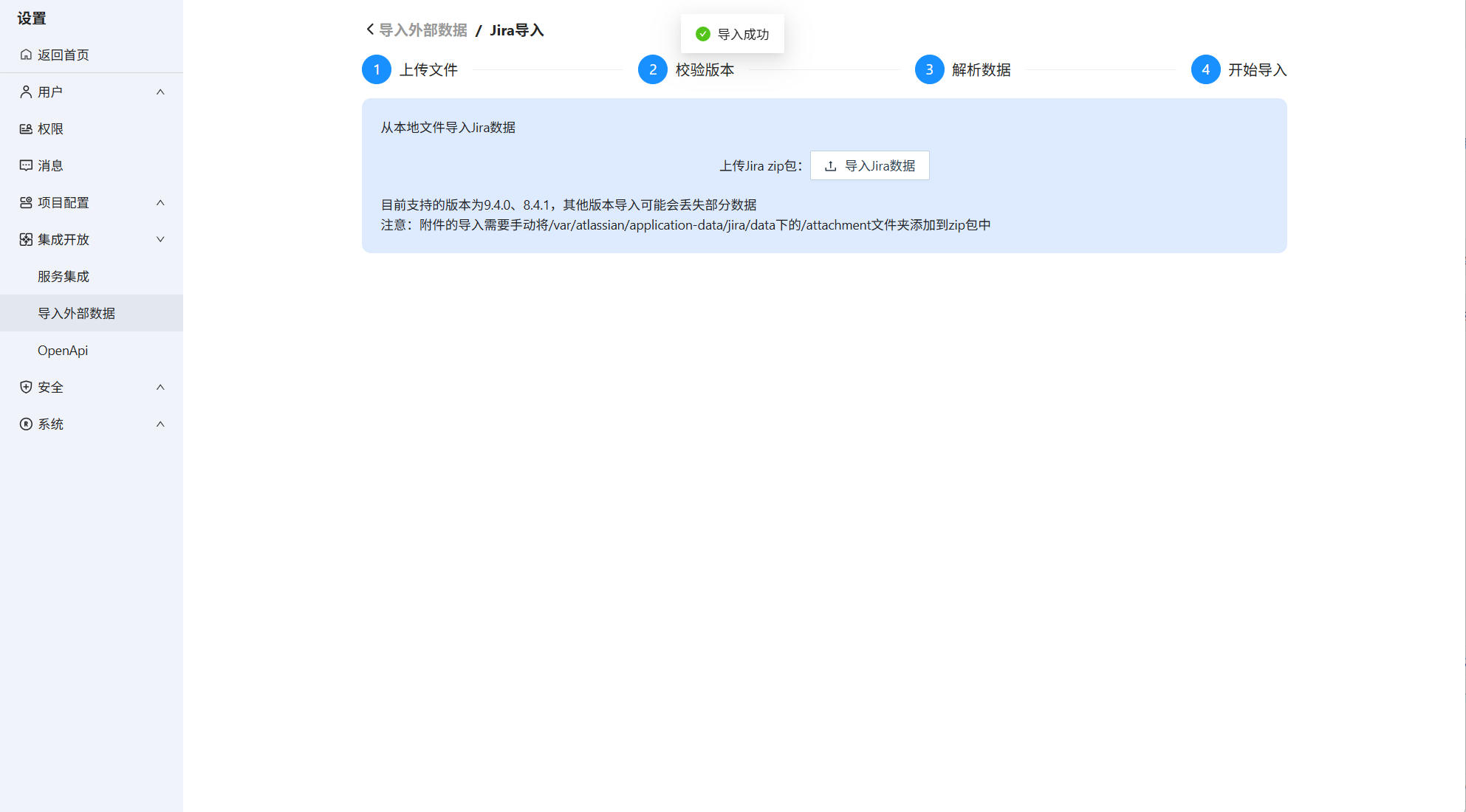 导入jira数据
导入jira数据
- 导入附件
此时导入的数据包括jira的所有项目及项目下的问题。但不包括问题下的附件。若想将附件一同导入,需要手动将jira的attachments文件夹放入备份后的ZIP包中一起导入。
| 安装环境 | 默认安装路径 |
| Windows | C:\Program Files\Atlassian\Application Data\JIRA\data |
| Linux | /var/atlassian/application-data/jira/data |
2.2 查看Jira数据
- 查看导入的项目
进入项目页面,可以看到jira的项目已经显示在kanass页面中。导入成功的项目支持查看、编辑已存在的事项,同样支持继续创建新的事项。
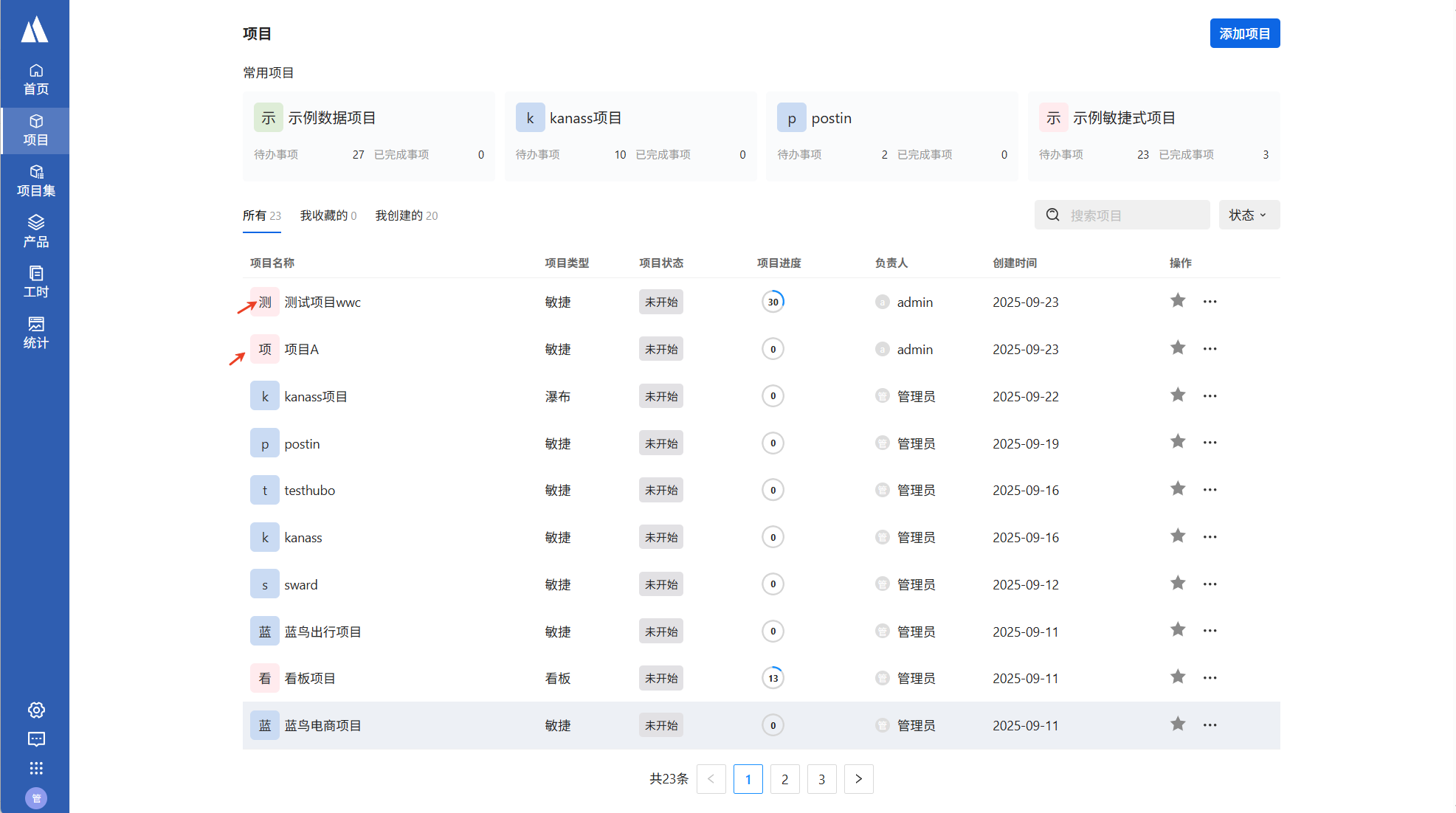 导入的项目
导入的项目
- 查看导入的事项
点击导入的项目,可以看到项目的事项(原jira的问题)已经全部导入成功。
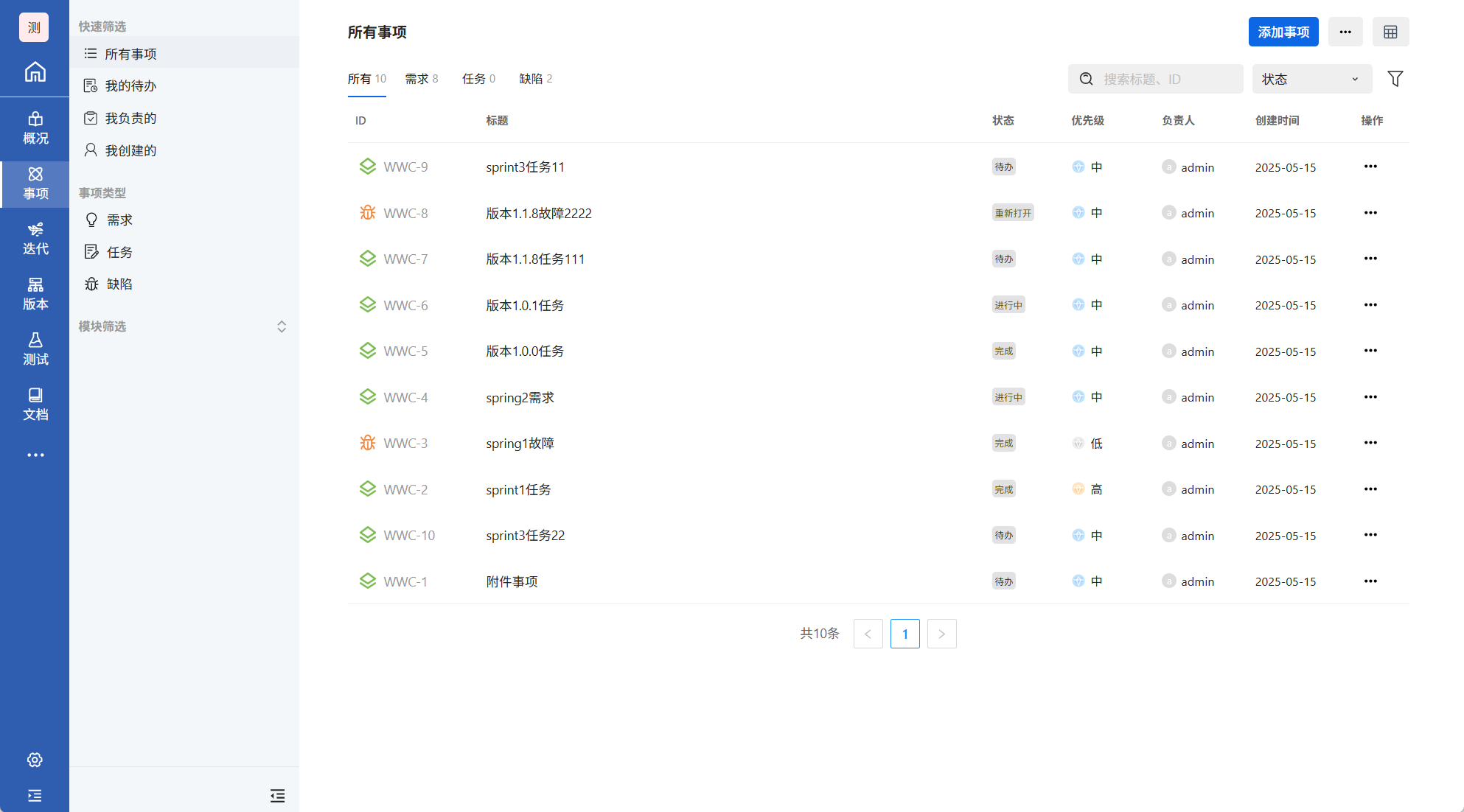 导入的事项
导入的事项
- 查看导入的成员
点击系统设置->用户->用户,可以查看到,已经将jira系统中的成员导入成功
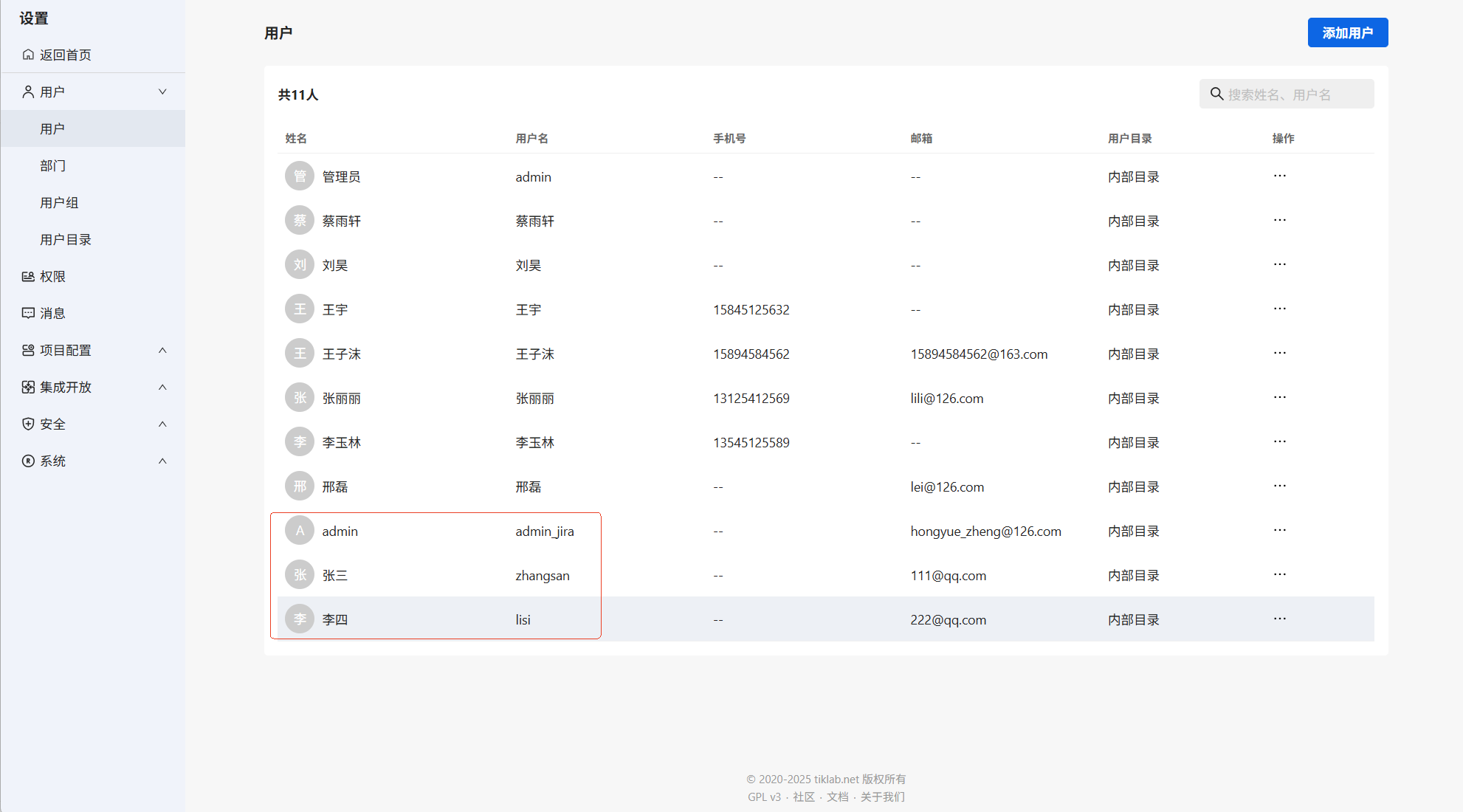 导入的成员
导入的成员
3、Mantis数据导入
3.1 导入mantis数据
登录kanass系统,点击系统设置->集成开放->导入外部数据->Mantis导入,在导入页面上传Mantis的zip包。上传文件成功后,系统会自动校验并解析数据,完成后会有导入成功提示。
注意:导入前请确认xml文件名称为exported_issues.xml后再放入zip包。
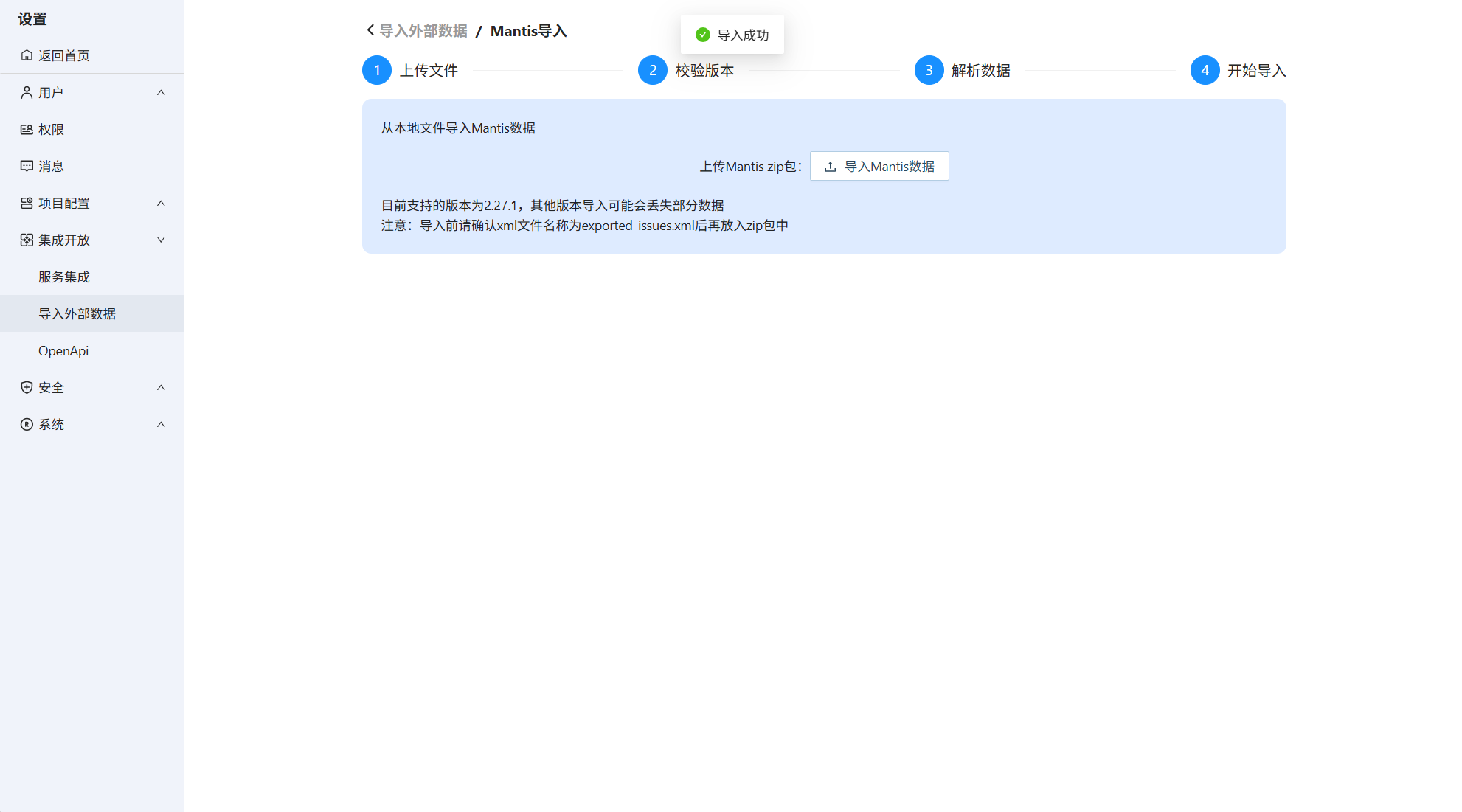 上传Mantis数据
上传Mantis数据
3.2 查看mantis数据
- 查看导入的项目
进入项目页面,可以看到mantis的项目已经显示在kanass页面中。导入成功的项目支持查看、编辑已存在的事项,同样支持继续创建新的事项。
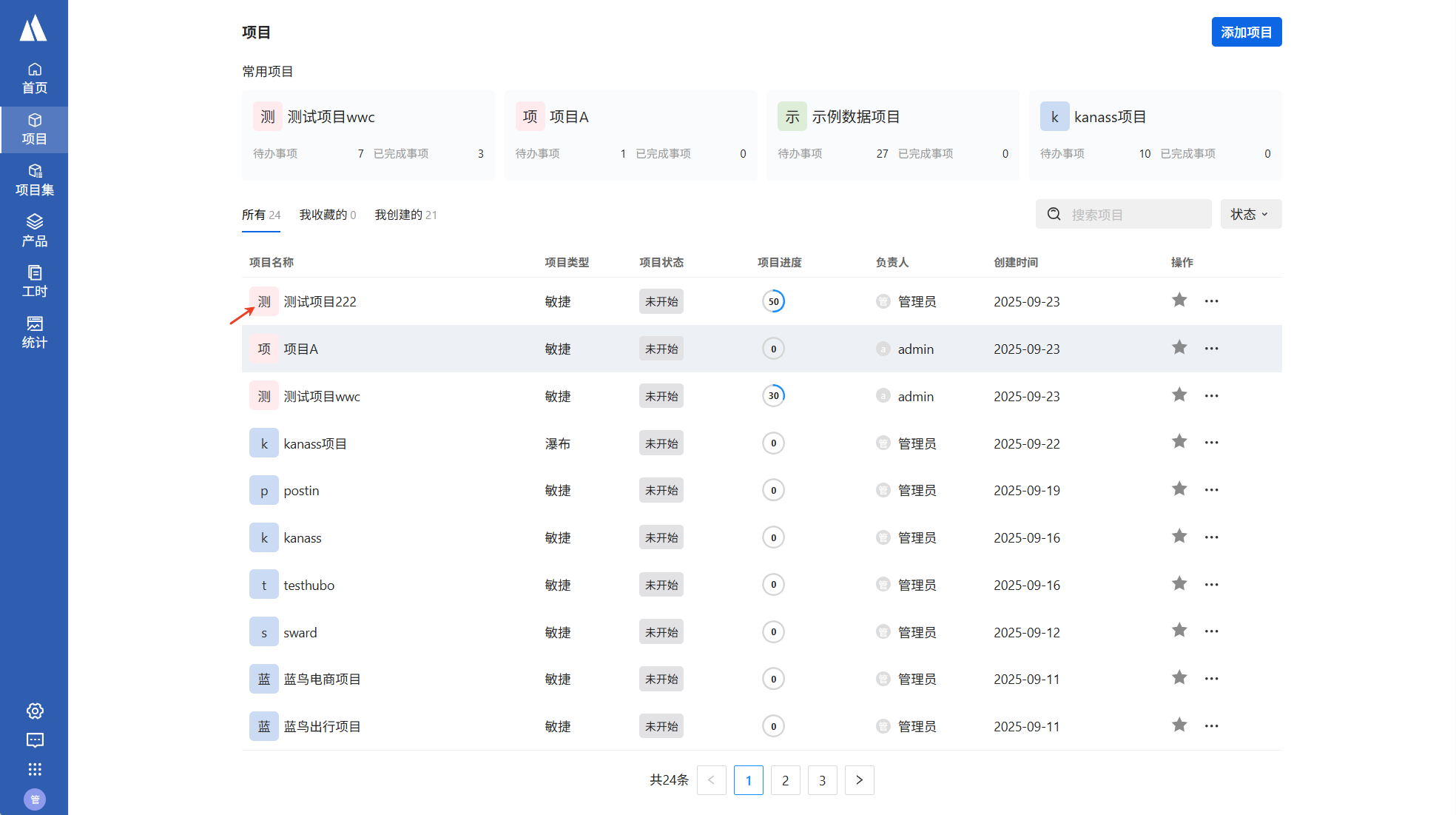 导入的项目
导入的项目
- 查看导入的事项
点击导入的项目,可以看到项目的事项(原mantis的bug)已经全部导入成功。
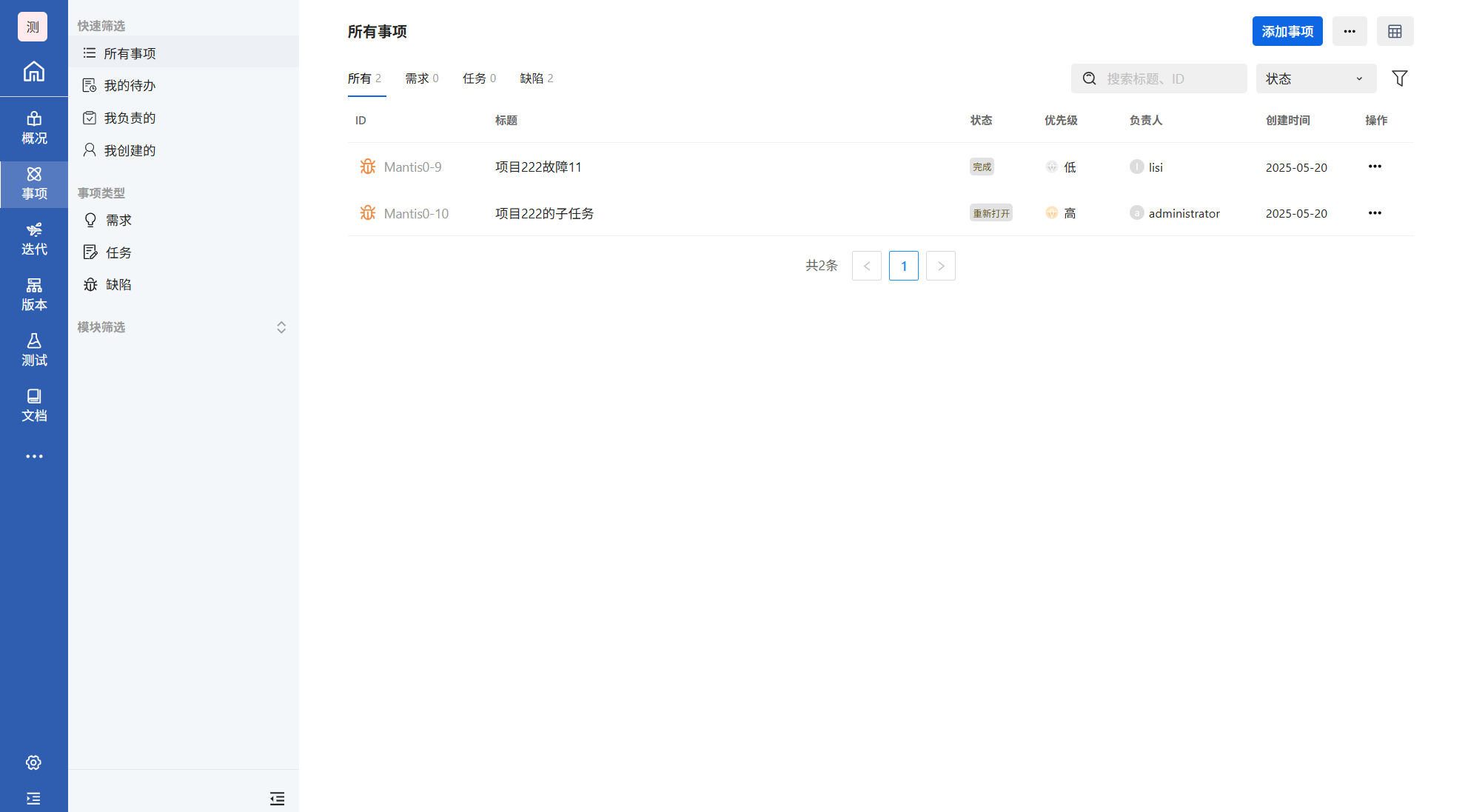 导入的事项
导入的事项
- 查看导入的成员
点击系统设置->用户->用户,可以查看到,已经将mantis系统中的成员导入成功
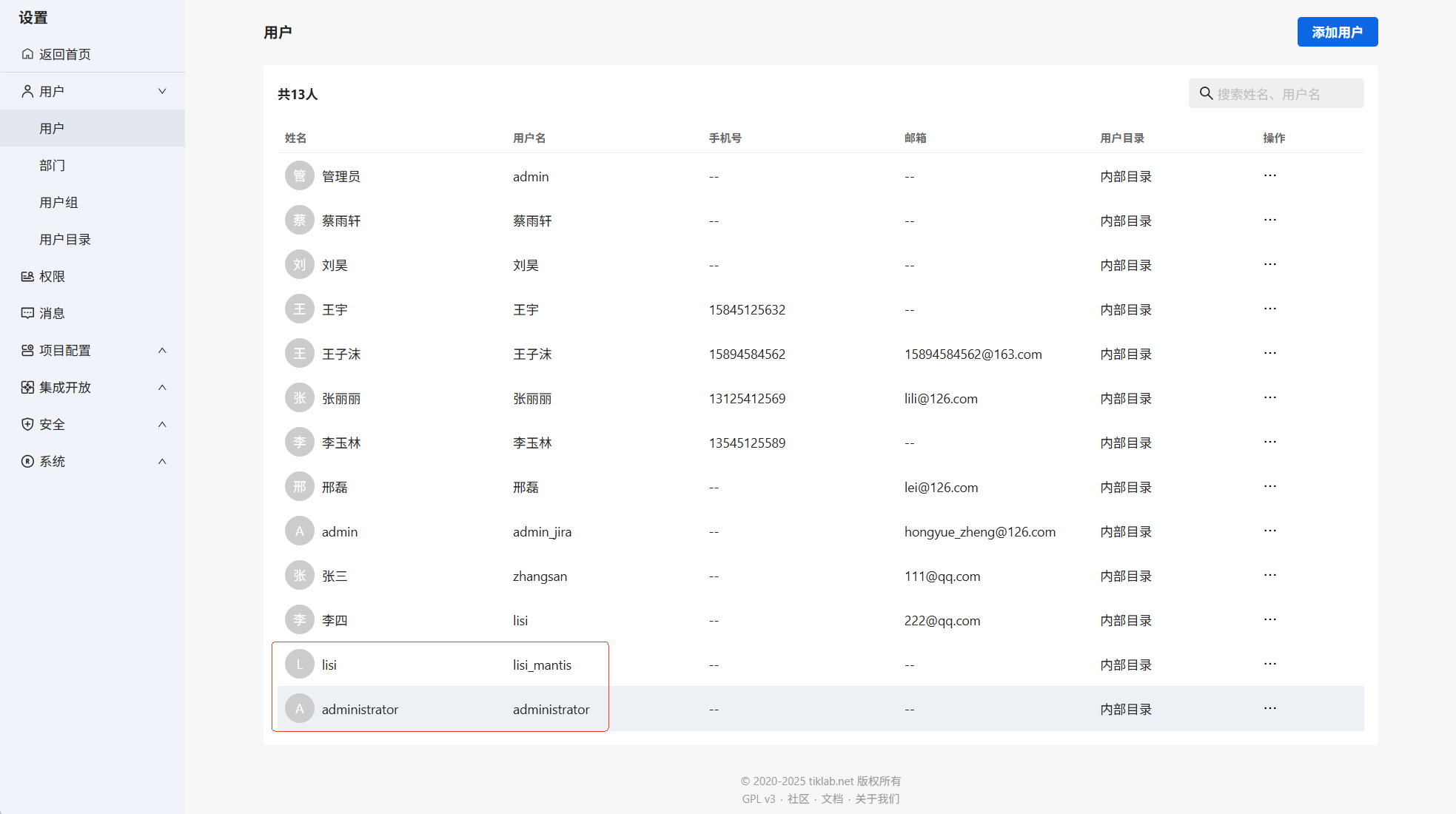 导入的用户
导入的用户
